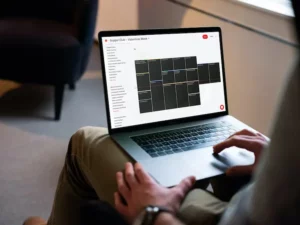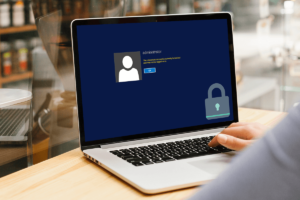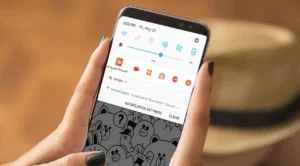"সিস্টেমের সাথে সংযুক্ত একটি ডিভাইস কাজ করছে না" এই বার্তাটির মুখোমুখি হওয়া যেকোনো কম্পিউটার ব্যবহারকারীর জন্য একটি হতাশাজনক অভিজ্ঞতা হতে পারে। এই ত্রুটিটি প্রায়ই দেখা যায় যখন আপনার কোনো একটি বাহ্যিক ডিভাইস বা তাদের ড্রাইভারের সাথে কোনো সমস্যা হয়, যার ফলে ডিভাইস এবং আপনার কম্পিউটারের মধ্যে যোগাযোগ বিঘ্নিত হয়। এই বিস্তৃত নির্দেশিকাতে, আমরা এই ত্রুটি বার্তাটির অর্থ কী, কেন এটি ঘটে তা অনুসন্ধান করব এবং এটি সমাধানের জন্য ধাপে ধাপে সমাধান প্রদান করব।
"সিস্টেমের সাথে সংযুক্ত একটি ডিভাইস কাজ করছে না" এর অর্থ কী?
আপনি যখন "সিস্টেমের সাথে সংযুক্ত একটি ডিভাইস কাজ করছে না" বার্তাটির সম্মুখীন হন, তখন এটি নির্দেশ করে যে আপনার কম্পিউটার একটি সংযুক্ত বাহ্যিক ডিভাইসের সাথে কার্যকরভাবে যোগাযোগ করতে অক্ষম৷ এটি একটি USB ফ্ল্যাশ ড্রাইভ, একটি বাহ্যিক হার্ড ড্রাইভ, একটি প্রিন্টার বা স্ক্যানার থেকে যেকোনো কিছু হতে পারে৷ ত্রুটিটি কোনো এক ধরনের ডিভাইসের জন্য নির্দিষ্ট নয়, এটি বিভিন্ন হার্ডওয়্যার পেরিফেরাল জুড়ে একটি সাধারণ সমস্যা তৈরি করে।
"সিস্টেমের সাথে সংযুক্ত একটি ডিভাইস কাজ করছে না" ত্রুটির প্রাথমিক কারণটি সাধারণত ডিভাইসের ড্রাইভার, সংযোগ সমস্যা বা ডিভাইস এবং আপনার কম্পিউটারের অপারেটিং সিস্টেমের মধ্যে সামঞ্জস্যের সমস্যাগুলির সাথে সম্পর্কিত।
কেন একটি কম্পিউটার বলে "সিস্টেমের সাথে সংযুক্ত একটি ডিভাইস কাজ করছে না"?
আপনার কম্পিউটার যখন "সিস্টেমের সাথে সংযুক্ত একটি ডিভাইস কাজ করছে না" বার্তাটি প্রদর্শন করে, তখন এটি একটি বহিরাগত ডিভাইসের সাথে যোগাযোগ করতে সমস্যা হচ্ছে বলে সংকেত দেয়। এই ত্রুটি বার্তাটি বিভিন্ন কারণে পপ আপ হতে পারে, প্রতিটি ডিভাইস-কম্পিউটার মিথস্ক্রিয়াটির একটি ভিন্ন দিক নির্দেশ করে। এই কারণগুলি বোঝা সমস্যাটি নির্ণয় এবং সমাধানের চাবিকাঠি। এখানে কিছু সাধারণ কারণ রয়েছে:
- ড্রাইভারের সমস্যা: ড্রাইভার হল সেই সফটওয়্যার যা আপনার কম্পিউটারের অপারেটিং সিস্টেমকে হার্ডওয়্যার ডিভাইসের সাথে যোগাযোগ করতে দেয়। যদি এই ড্রাইভারগুলি পুরানো, দূষিত, বা আপনার বর্তমান সিস্টেমের সাথে বেমানান হয়, তাহলে ডিভাইসটি সঠিকভাবে কাজ নাও করতে পারে, যার ফলে ত্রুটি বার্তা আসে।
- ত্রুটিপূর্ণ হার্ডওয়্যার সংযোগ: সমস্যাটি আলগা বা ক্ষতিগ্রস্ত তারের মতো সহজ হতে পারে। ইউএসবি এবং অন্যান্য সংযোগগুলি কখনও কখনও ডিভাইস এবং কম্পিউটারের মধ্যে একটি স্থিতিশীল লিঙ্ক স্থাপন করতে ব্যর্থ হতে পারে, যার ফলে যোগাযোগের ত্রুটি ঘটে।
- হার্ডওয়্যারের ত্রুটি: কিছু ক্ষেত্রে, বাহ্যিক ডিভাইস নিজেই সমস্যা হতে পারে। এটি ত্রুটিপূর্ণ বা ক্ষতিগ্রস্ত হলে, এটি আপনার কম্পিউটারের সাথে সঠিকভাবে যোগাযোগ করতে সক্ষম হবে না, যার ফলে "সিস্টেমের সাথে সংযুক্ত একটি ডিভাইস কাজ করছে না" ত্রুটি।
- USB পোর্ট সমস্যা: কখনও কখনও, সমস্যাটি কম্পিউটারের USB বা অন্যান্য হার্ডওয়্যার পোর্টের সাথে থাকে। যদি এই পোর্টগুলি ক্ষতিগ্রস্থ হয় বা ত্রুটিপূর্ণ হয় তবে তারা বাহ্যিক ডিভাইসগুলির সাথে একটি সঠিক সংযোগের সুবিধা দিতে পারে না।
- সিস্টেমের অসঙ্গতি: আপনার হার্ডওয়্যার ডিভাইসটি আপনার কম্পিউটারের অপারেটিং সিস্টেমের সাথে সামঞ্জস্যপূর্ণ না হলে বা কনফিগারেশনের সমস্যা থাকলে, এটি যোগাযোগ বিঘ্নিত হতে পারে। এটি বিশেষত সাধারণ যখন নতুন অপারেটিং সিস্টেমের সাথে পুরানো ডিভাইসগুলি ব্যবহার করা হয়, বা এর বিপরীতে।
- পাওয়ার সাপ্লাই সমস্যা: কিছু ডিভাইস সঠিকভাবে কাজ করার জন্য USB পোর্ট থেকে একটি নির্দিষ্ট পরিমাণ শক্তি প্রয়োজন। যদি আপনার কম্পিউটারের ইউএসবি পোর্ট পর্যাপ্ত শক্তি সরবরাহ না করে বা ডিভাইসের পাওয়ার ম্যানেজমেন্টে কোনো সমস্যা হয়, তাহলে এটি কাজ করতে ব্যর্থ হতে পারে।
- সফ্টওয়্যার দ্বন্দ্ব: আপনার কম্পিউটারে চলমান অন্যান্য সফ্টওয়্যার কখনও কখনও একটি বাহ্যিক ডিভাইসের অপারেশনে হস্তক্ষেপ করতে পারে। এটি সফ্টওয়্যার বাগ, প্রোগ্রামগুলির মধ্যে দ্বন্দ্ব বা সুরক্ষা সফ্টওয়্যার ভুলভাবে ডিভাইসটিকে ব্লক করার কারণে হতে পারে৷
এই সম্ভাব্য কারণগুলি বোঝা হল "সিস্টেমের সাথে সংযুক্ত একটি ডিভাইস কাজ করছে না" ত্রুটির সমস্যা সমাধানের প্রথম পদক্ষেপ। ড্রাইভার আপডেট করা এবং হার্ডওয়্যার সমস্যা নির্ণয় করার জন্য সংযোগ পরীক্ষা করা থেকে প্রতিটি কারণ একটি ভিন্ন সমাধানের দিকে নির্দেশ করে। পদ্ধতিগতভাবে প্রতিটি সম্ভাবনা বাতিল করে, আপনি সমস্যার মূল শনাক্ত করতে পারেন এবং এটি সমাধানের জন্য যথাযথ পদক্ষেপ নিতে পারেন।
"সিস্টেমের সাথে সংযুক্ত একটি ডিভাইস কাজ করছে না" কীভাবে ঠিক করবেন
"সিস্টেমের সাথে সংযুক্ত একটি ডিভাইস কাজ করছে না" ত্রুটির সম্মুখীন হওয়া একটি রোডব্লক হতে পারে, তবে এই সমস্যাটি সমাধান করতে আপনি অনুসরণ করতে পারেন এমন বেশ কয়েকটি সমস্যা সমাধানের পদক্ষেপ রয়েছে৷ এই পদ্ধতিগুলি বেসিক চেক থেকে আরও উন্নত সমাধান পর্যন্ত বিস্তৃত:
- সংযোগ পরীক্ষা করুন: বেসিক দিয়ে শুরু করুন। ডিভাইসটি আপনার কম্পিউটারের সাথে সঠিকভাবে সংযুক্ত রয়েছে তা নিশ্চিত করুন। আপনি যদি একটি USB ডিভাইস ব্যবহার করেন তবে একটি ভিন্ন USB পোর্ট ব্যবহার করে দেখুন, কারণ কিছু পোর্ট সঠিকভাবে কাজ নাও করতে পারে। এছাড়াও, সম্ভব হলে একটি ভিন্ন তার ব্যবহার করার চেষ্টা করুন, যেহেতু তারগুলি ক্ষতিগ্রস্ত বা ত্রুটিপূর্ণ হতে পারে।
- আপনার কম্পিউটার এবং ডিভাইস পুনরায় চালু করুন: কখনও কখনও, একটি সাধারণ পুনঃসূচনা সমস্যাটি সমাধান করতে পারে। আপনার কম্পিউটার এবং বাহ্যিক ডিভাইস বন্ধ করুন, তারপর সেগুলি আবার চালু করুন। এটি সিস্টেমটিকে রিসেট করতে পারে এবং অস্থায়ী ত্রুটিগুলি পরিষ্কার করতে পারে যা সমস্যার কারণ হতে পারে৷
- ডিভাইস ড্রাইভার আপডেট বা পুনরায় ইনস্টল করুন: পুরানো বা দুর্নীতিগ্রস্ত ড্রাইভার এই ত্রুটির একটি সাধারণ কারণ। উইন্ডোজের ডিভাইস ম্যানেজারে যান, সমস্যাযুক্ত ডিভাইসটি খুঁজুন, এটিতে ডান-ক্লিক করুন এবং 'আপডেট ড্রাইভার' নির্বাচন করুন। যদি আপডেট করা কাজ না করে, তাহলে 'ডিভাইস আনইনস্টল করুন' নির্বাচন করে ড্রাইভারটি পুনরায় ইনস্টল করার চেষ্টা করুন এবং তারপরে আপনার কম্পিউটার পুনরায় চালু করুন।
- একটি ভিন্ন কম্পিউটার ব্যবহার করুন: সমস্যাটি ডিভাইস বা আপনার কম্পিউটারে কিনা তা নির্ধারণ করতে, ডিভাইসটিকে অন্য কম্পিউটারে সংযুক্ত করার চেষ্টা করুন। এটি অন্য সিস্টেমে কাজ করলে, সমস্যাটি সম্ভবত আপনার কম্পিউটারের হার্ডওয়্যার বা সফ্টওয়্যারের সাথে রয়েছে।
- হার্ডওয়্যার এবং ডিভাইস ট্রাবলশুটার চালান: উইন্ডোজের অন্তর্নির্মিত সমস্যা সমাধানকারী রয়েছে যা হার্ডওয়্যার-সম্পর্কিত সমস্যাগুলি নির্ণয় এবং সমাধান করতে সহায়তা করতে পারে। এটি অ্যাক্সেস করতে, সেটিংস > আপডেট এবং নিরাপত্তা > ট্রাবলশুট > হার্ডওয়্যার এবং ডিভাইসে যান এবং সমস্যা সমাধানকারী চালান।
- সিস্টেম আপডেটের জন্য চেক করুন: আপনার অপারেটিং সিস্টেম আপ টু ডেট আছে তা নিশ্চিত করুন। সিস্টেম আপডেটগুলি প্রায়শই সামঞ্জস্যের সমস্যা এবং ত্রুটির কারণ হতে পারে এমন বাগগুলি ঠিক করতে পারে৷ আপডেটের জন্য সেটিংস > আপডেট এবং নিরাপত্তা > উইন্ডোজ আপডেটে যান।
- ডিভাইস সামঞ্জস্য পরীক্ষা করুন: কিছু ডিভাইস আপনার বর্তমান অপারেটিং সিস্টেমের সাথে সামঞ্জস্যপূর্ণ নাও হতে পারে। সামঞ্জস্য সম্পর্কে তথ্যের জন্য প্রস্তুতকারকের ওয়েবসাইট দেখুন এবং আপনার ডিভাইসের জন্য প্রয়োজনীয় কোনো নির্দিষ্ট প্রয়োজনীয়তা বা আপডেট আছে কিনা।
- USB নির্বাচনী সাসপেন্ড সেটিং অক্ষম করুন: এই সেটিং কখনও কখনও USB ডিভাইসে সমস্যা সৃষ্টি করতে পারে। এটি নিষ্ক্রিয় করতে, কন্ট্রোল প্যানেল > পাওয়ার বিকল্প > প্ল্যান সেটিংস পরিবর্তন করুন > উন্নত পাওয়ার সেটিংস পরিবর্তন করুন এ যান। 'USB সেটিংস' প্রসারিত করুন এবং 'USB সিলেক্টিভ সাসপেন্ড সেটিং' নিষ্ক্রিয় করে সেট করুন।
- একটি USB হাব চেষ্টা করুন: যদি আপনার ডিভাইসের আপনার চেয়ে বেশি শক্তির প্রয়োজন হয় USB পোর্টের প্রদান করতে পারে, একটি চালিত USB হাব ব্যবহার করে সাহায্য করতে পারে।
- প্রস্তুতকারকের সহায়তার সাথে পরামর্শ করুন: যদি উপরের পদক্ষেপগুলির কোনটিই কাজ না করে, তাহলে প্রস্তুতকারকের গ্রাহক সহায়তার সাথে যোগাযোগ করা সহায়ক হতে পারে। তারা ডিভাইস-নির্দিষ্ট পরামর্শ এবং সমাধান প্রদান করতে পারে।
এই পদক্ষেপগুলি অনুসরণ করে, আপনি পদ্ধতিগতভাবে সমস্যা সমাধান করতে পারেন এবং আশা করি "সিস্টেমের সাথে সংযুক্ত একটি ডিভাইস কাজ করছে না" ত্রুটিটি সমাধান করতে পারেন৷ মনে রাখবেন যে সমাধান নির্দিষ্ট ডিভাইস এবং আপনার উপর নির্ভর করে পরিবর্তিত হতে পারে কম্পিউটারের কনফিগারেশন.
উপসংহার
"সিস্টেমের সাথে সংযুক্ত একটি ডিভাইস কাজ করছে না" ত্রুটির মুখোমুখি হওয়া একটি চ্যালেঞ্জিং অভিজ্ঞতা হতে পারে, তবে সঠিক পদ্ধতির সাথে, এটি প্রায়শই একটি সমাধানযোগ্য সমস্যা। এই ত্রুটিটি একটি সাধারণ লক্ষণ যে আপনার কম্পিউটার এবং একটি বাহ্যিক ডিভাইসের মধ্যে সংযোগ বিচ্ছিন্ন রয়েছে, তবে অন্তর্নিহিত কারণগুলি ব্যাপকভাবে পরিবর্তিত হতে পারে। সাধারণ সংযোগ সমস্যা থেকে আরো জটিল ড্রাইভার বা সামঞ্জস্য সমস্যা, মূল কারণ বোঝা একটি সমাধান খোঁজার চাবিকাঠি।
নির্দেশিত সমস্যা সমাধানের পদক্ষেপগুলি অনুসরণ করে, যেমন সংযোগ পরীক্ষা করা, ড্রাইভার আপডেট করা, অন্তর্নির্মিত ট্রাবলশুটারগুলি চালানো এবং সিস্টেমের সামঞ্জস্যতা নিশ্চিত করা, আপনি পদ্ধতিগতভাবে সমাধান করতে পারেন এবং প্রায়শই সমস্যার সমাধান করতে পারেন। মনে রাখবেন, প্রক্রিয়াটির জন্য কিছু ধৈর্য এবং কিছুটা ট্রায়াল এবং ত্রুটির প্রয়োজন হতে পারে, কারণ বিভিন্ন ডিভাইস এবং কম্পিউটার সিস্টেম বিভিন্ন সমাধানে ভিন্নভাবে প্রতিক্রিয়া জানাতে পারে।
অন্য সব ব্যর্থ হলে, বিশেষ সহায়তার জন্য ডিভাইস প্রস্তুতকারকের সহায়তা দলের সাথে যোগাযোগ করতে দ্বিধা করবেন না। তারা তাদের নির্দিষ্ট পণ্যের জন্য উপযোগী অন্তর্দৃষ্টি এবং সমাধান অফার করতে পারে।
"সিস্টেমের সাথে সংযুক্ত একটি ডিভাইস কাজ করছে না" ত্রুটি, হতাশাজনক হলেও, আধুনিক কম্পিউটিংয়ের জটিলতা এবং একটি ভালভাবে কার্যকরী সিস্টেম বজায় রাখার গুরুত্বের অনুস্মারক হিসাবে কাজ করে। নিয়মিত আপডেট, সঠিক ডিভাইস ম্যানেজমেন্ট এবং সামঞ্জস্যের সমস্যা সম্পর্কে সচেতন হওয়া ভবিষ্যতে এই ধরনের ত্রুটি প্রতিরোধে অনেক দূর যেতে পারে। শেষ পর্যন্ত, সামান্য জ্ঞান এবং সঠিক পদ্ধতির সাথে, আপনি এই বাধা অতিক্রম করতে পারেন এবং একটি মসৃণ, আরও দক্ষ কম্পিউটিং অভিজ্ঞতা নিশ্চিত করতে পারেন।
- এসইও চালিত বিষয়বস্তু এবং পিআর বিতরণ। আজই পরিবর্ধিত পান।
- PlatoData.Network উল্লম্ব জেনারেটিভ Ai. নিজেকে ক্ষমতায়িত করুন। এখানে প্রবেশ করুন.
- প্লেটোএআইস্ট্রিম। Web3 ইন্টেলিজেন্স। জ্ঞান প্রসারিত. এখানে প্রবেশ করুন.
- প্লেটোইএসজি। কার্বন, ক্লিনটেক, শক্তি, পরিবেশ সৌর, বর্জ্য ব্যবস্থাপনা. এখানে প্রবেশ করুন.
- প্লেটো হেলথ। বায়োটেক এবং ক্লিনিক্যাল ট্রায়াল ইন্টেলিজেন্স। এখানে প্রবেশ করুন.
- উত্স: https://www.techpluto.com/a-device-attached-to-the-system-is-not-functioning/
- : আছে
- : হয়
- :না
- $ ইউপি
- a
- সক্ষম
- সম্পর্কে
- উপরে
- প্রবেশ
- দিয়ে
- কর্ম
- ঠিকানা
- অগ্রসর
- পরামর্শ
- সব
- অনুমতি
- এছাড়াও
- পরিমাণ
- an
- এবং
- অন্য
- কোন
- কিছু
- মনে হচ্ছে,
- অভিগমন
- যথাযথ
- রয়েছি
- AS
- দৃষ্টিভঙ্গি
- সহায়তা
- সচেতন
- পিছনে
- মৌলিক
- মূলতত্ব
- BE
- হচ্ছে
- মধ্যে
- বিট
- রোধক
- ভাঙ্গন
- বাগ
- বিল্ট-ইন
- কিন্তু
- by
- USB cable.
- তারের
- CAN
- মামলা
- কারণ
- কারণসমূহ
- যার ফলে
- কিছু
- চ্যালেঞ্জিং
- পরিবর্তন
- চেক
- পরীক্ষণ
- চেক
- নির্বাচন
- পরিষ্কার
- সাধারণ
- যোগাযোগ
- জ্ঞাপক
- যোগাযোগ
- সঙ্গতি
- উপযুক্ত
- জটিল
- জটিলতার
- ব্যাপক
- কম্পিউটার
- কম্পিউটিং
- উপসংহার
- কনফিগারেশন
- দ্বন্দ্ব
- সংযুক্ত
- সংযোজক
- সংযোগ
- সংযোগ
- যোগাযোগ
- নিয়ন্ত্রণ
- নিয়ন্ত্রণ প্যানেল
- সঠিকভাবে
- দূষিত
- পারা
- বর্তমান
- ক্রেতা
- গ্রাহক সমর্থন
- তারিখ
- নির্ভর করে
- নির্ধারণ
- যন্ত্র
- ডিভাইস
- নির্ণয় করা হচ্ছে
- বিভিন্ন
- ভিন্নভাবে
- অক্ষম
- প্রদর্শন
- না
- না
- Dont
- ড্রাইভ
- চালক
- ড্রাইভার
- কারণে
- প্রতি
- কার্যকরীভাবে
- দক্ষ
- আর
- সাক্ষাৎ
- শেষ
- যথেষ্ট
- নিশ্চিত করা
- নিশ্চিত
- ভুল
- ত্রুটি
- বিশেষত
- স্থাপন করা
- থার (eth)
- বিস্তৃত করা
- অভিজ্ঞতা
- অন্বেষণ করুণ
- বহিরাগত
- সহজতর করা
- ব্যর্থ
- ব্যর্থ
- ত্রুটিপূর্ণ
- আবিষ্কার
- আবিষ্কার
- প্রথম
- ঠিক করা
- ফ্ল্যাশ
- অনুসরণ করা
- অনুসরণ
- জন্য
- থেকে
- হতাশাজনক
- ক্রিয়া
- কার্যকরী
- ভবিষ্যৎ
- Go
- কৌশল
- কঠিন
- হার্ড ড্রাইভ
- হার্ডওয়্যারের
- হার্ডওয়্যার ডিভাইস
- হার্ডওয়্যার ডিভাইস
- জমিদারি
- সাহায্য
- সহায়ক
- উচ্চ
- আশা রাখি,
- এইচটিএমএল
- HTTPS দ্বারা
- নাভি
- আগল
- সনাক্ত করা
- if
- গুরুত্ব
- in
- বেমানান
- ইঙ্গিত
- তথ্য
- অর্ন্তদৃষ্টি
- মিথষ্ক্রিয়া
- হস্তক্ষেপ
- সমস্যা
- সমস্যা
- IT
- নিজেই
- চাবি
- জ্ঞান
- নেতৃত্ব
- নেতৃত্ব
- মিথ্যা
- সম্ভবত
- LINK
- সামান্য
- দীর্ঘ
- বজায় রাখার
- করা
- মেকিং
- ব্যবস্থাপনা
- পরিচালক
- সর্বোচ্চ প্রস্থ
- মে..
- গড়
- মানে
- বার্তা
- পদ্ধতি
- হতে পারে
- আধুনিক
- অধিক
- আরো দক্ষ
- প্রয়োজন
- নতুন
- না
- of
- বন্ধ
- অর্পণ
- প্রায়ই
- পুরোনো
- on
- ONE
- অপারেটিং
- অপারেটিং সিস্টেম
- অপারেটিং সিস্টেম
- অপারেশন
- অপশন সমূহ
- or
- অন্যান্য
- বাইরে
- রূপরেখা
- পরাস্ত
- প্যানেল
- ধৈর্য
- যন্ত্রানুষঙ্গ
- পরিকল্পনা
- Plato
- প্লেটো ডেটা ইন্টেলিজেন্স
- প্লেটোডাটা
- পয়েন্ট
- পপ
- পোর্ট
- সম্ভাবনা
- সম্ভব
- সম্ভাব্য
- ক্ষমতা
- চালিত
- নিরোধক
- প্রাথমিক
- সমস্যা
- সমস্যা
- প্রক্রিয়া
- পণ্য
- প্রোগ্রাম
- সঠিক
- সঠিকভাবে
- প্রদান
- পরিসর
- নাগাল
- কারণ
- কারণে
- নিয়মিত
- সংশ্লিষ্ট
- মনে রাখা
- অনুস্মারক
- প্রয়োজন
- আবশ্যকতা
- প্রয়োজন
- সমাধান
- সমাধানে
- প্রতিক্রিয়া
- ফলে এবং
- অধিকার
- সঠিক পছন্দ
- শিকড়
- শাসক
- চালান
- দৌড়
- বলা
- নিরাপত্তা
- সুরক্ষা সফ্টওয়্যার
- নির্বাচন করা
- নির্বাচক
- স্থল
- সেট
- বিন্যাস
- সেটিংস
- বিভিন্ন
- চিহ্ন
- সহজ
- কেবল
- থেকে
- বাধামুক্ত
- সফটওয়্যার
- সমাধান
- সলিউশন
- কিছু
- কখনও কখনও
- বিশেষজ্ঞ
- নির্দিষ্ট
- স্থিতিশীল
- শুরু
- ধাপ
- প্রারম্ভিক ব্যবহারের নির্দেশাবলী
- এমন
- সরবরাহ
- সরবরাহ
- সমর্থন
- নিশ্চিত
- ঝুলান
- পদ্ধতি
- সিস্টেম
- উপযোগী
- গ্রহণ করা
- টীম
- অস্থায়ী
- চেয়ে
- যে
- সার্জারির
- অধিকার
- ভবিষ্যৎ
- তাদের
- তাহাদিগকে
- তারপর
- সেখানে।
- এইগুলো
- তারা
- এই
- থেকে
- পরীক্ষা
- পরীক্ষা এবং ত্রুটি
- ব্যাধি
- চেষ্টা
- চালু
- আদর্শ
- সাধারণত
- অক্ষম
- নিম্নাবস্থিত
- বোধশক্তি
- আপডেট
- আপডেট
- আপডেট
- ইউএসবি
- ব্যবহারকারী
- ব্যবহার
- বিভিন্ন
- ভাইস
- উপায়..
- webp
- ওয়েবসাইট
- কি
- কখন
- কিনা
- যখন
- কেন
- ব্যাপকভাবে
- জানালা
- সঙ্গে
- হয়া যাই ?
- কাজ
- আপনি
- আপনার
- zephyrnet